В "Виндовс 10" появилось много нового: меню "Пуск" (которое многим кажется жалкой пародией на классическое), защитник Windows вместе со службой SmartScreen, "Кортана" (которая вряд ли когда-нибудь доберется до русскоязычных пользователей), система принудительных обновлений ОС (без спроса пользователя) и еще много весьма "полезных" вещей.
Но больше всего надоедает несчастным юзерам Центр уведомлений Windows 10. Отключить его обычным способом нельзя. Он все равно продолжит спамить. Потому и нужно знать, что делать в таком случае. Мы рассмотрим несколько способов отключения данного компонента, но сначала подробнее расскажем о нем.
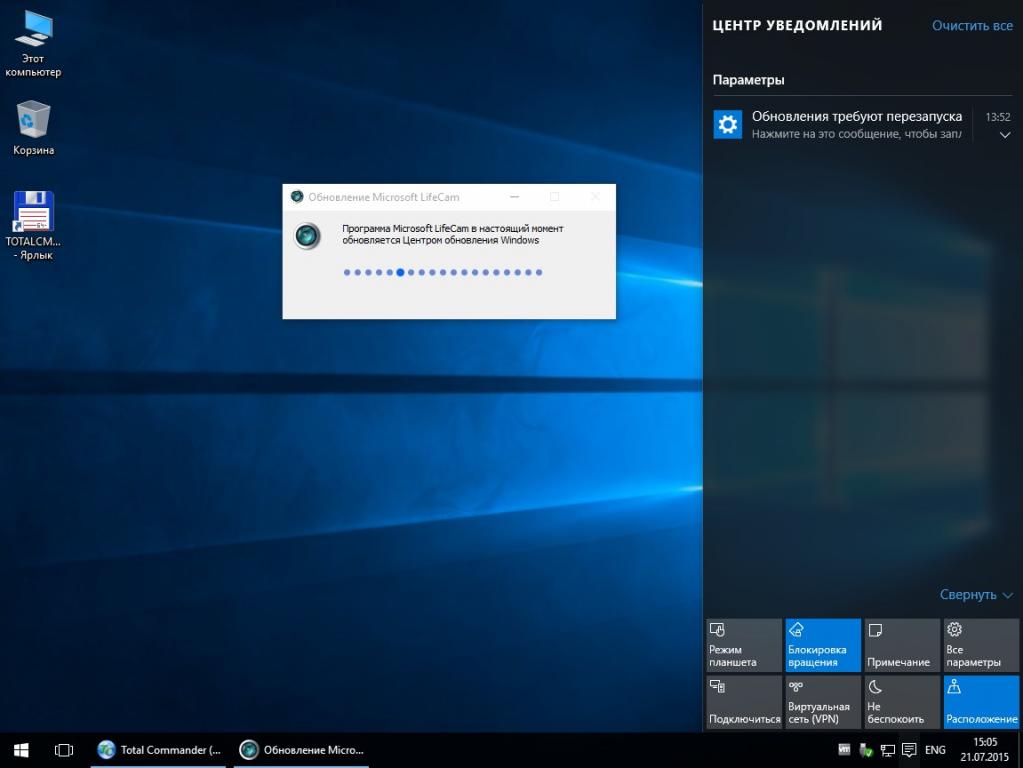
Что такое Центр уведомлений "Виндовс"?
Центр уведомлений - это такая назойливая штука в "десятке", которая информирует пользователя обо всех событиях в ОС. Причем не спрашивая, нужно пользователю это знать или нет. Уведомления от приложений еще можно как-то отключить. Но стоит выключить какой-нибудь системный компонент, как Центр уведомлений доведет до нервного тика своими постоянными сообщениями о том, что система подвергается опасности. В "семерке" было все предельно ясно: отключил оповещения этого центра в "Панели управления" - и дело с концом.
Но в "Виндовс 10" разработчики засунули эти настройки поглубже. Чтобы обычный пользователь до них не докопался. В общем, если вам важно ваше психическое здоровье, то Центр уведомлений Windows 10 нужно отключить. Есть несколько вариантов выполнения этой операции. И мы их разберем.
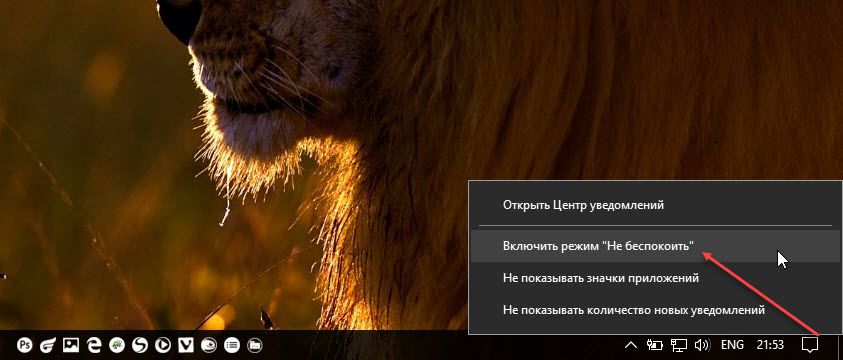
Способ № 1. Не беспокоить
Этот вариант самый простой. Он доступен всем и каждому. Но стоит отметить, что он не особо надежен. После первого же обновления все вернется на круги своя. Зато этот вариант работает даже в том случае, если не открываются "Параметры" Windows 10. Алгоритм действий до безобразия прост. С ним справится даже новичок, который ранее "Виндовс 10" и в глаза не видывал.
Сделать нужно следующее.
- Ищем в системном трее иконку, обозначающую тот самый Центр. Долго искать не придется. Она находится в нижнем правом углу. Именно там выскакивают сообщения.
- Щелкаем по ней мышью (ПКМ).
- В выпадающем меню кликаем на режим "Не беспокоить".
- Наслаждаемся тишиной и покоем.
Вот и все. Как видите, Центр уведомлений Windows 10 отключить таким способом довольно просто. Но стоит неосмотрительно обновить операционную систему, как этот самый Центр начнет сыпать спамом. Поэтому перейдем к рассмотрению более надежных способов отключения.
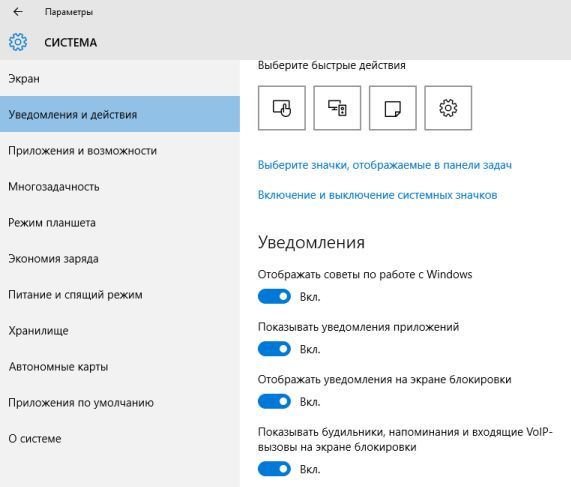
Способ № 2. Использование параметров "десятки"
Еще один простой способ. Как убрать Центр уведомлений Windows 10 и его сообщения? Очень просто. Для этого можно использовать компонент "Параметры" Windows. В "десятке" это своеобразная альтернатива "Панели управления" (хотя и она там есть). Итак, алгоритм действий несколько сложнее предыдущего, но тоже не потребует от пользователя никаких специальных навыков.
Сделать нужно следующее.
- Кликаем кнопку "Пуск" и запускаем "Параметры" (изображение шестеренки).
- В следующем окне открываем раздел "Система".
- Перемещаемся на вкладку "Уведомления и действия".
- В колонке справа передвигаем все ползунки в положение "Выкл".
- Закрываем "Параметры" Windows 10.
- Наслаждаемся тишиной.
Этот способ тоже работает до поры до времени. Да и важные системные сообщения он не заблокирует. Но Центр уведомлений Windows 10 можно отключить еще одним способом. Самым радикальным из всех. Именно он является самым действенным. Однако новички не спешат его использовать. И на то есть причины.
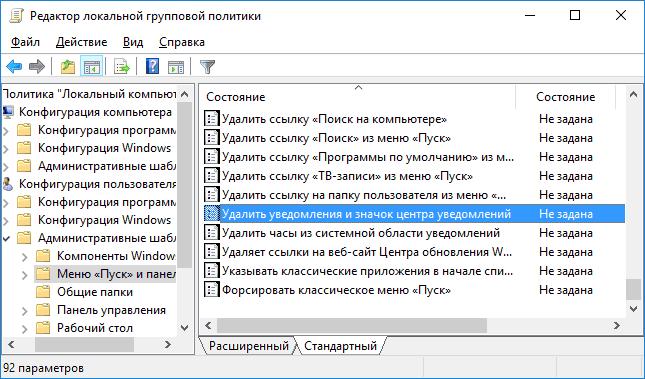
Способ № 3. Отключай меня полностью
Мало кто знает, но есть способ радикального отключения этой бесполезной функции. Как отключить Центр уведомлений Windows 10 полностью? С помощью одного системного компонента. Этот способ сложнее, чем все предыдущие вместе взятые. Но он наиболее эффективный. Уведомления не вернутся даже после обновлений. Но нужно строго следовать инструкции, иначе можно совершить серьезную ошибку и просто "повесить" систему. Итак, сделать нужно следующее.
- Открываем компонент "Выполнить" с помощью Win + R.
- В нужном поле пишем gpedit.msc и жмем ОК или Enter.
- В появившемся окне в левом столбце выбираем "Конфигурация пользователя".
- Перемещаемся в "Административные шаблоны".
- Открываем каталог "Меню, пуск и панель задач".
- Теперь в списке справа находим пункт "Удалить уведомления и значок Центра уведомлений" открываем его.
- В появившемся окошке отмечаем галочкой пункт "Включено".
- Жмем "Применить" и ОК.
- Закрываем редактор.
После закрытия компонента из системного трея пропадет значок и все сообщения будут полностью отключены. Именно этот способ самый действенный и подходящий для большинства пользователей и более надежный, чем все вышеперечисленные. А теперь подведем итоги.
Заключение
Итак, мы разбирали вопрос о Центре уведомлений Windows 10. Отключить его, как оказалось, можно сразу несколькими способами. Но самым надежным оказался вариант с использованием редактора групповой политики. Он способен отключить уведомления раз и навсегда. Некоторым пользователям он покажется очень сложным, но если все делать в соответствии с вышеприведенной инструкцией, то ничего страшного с компьютером не случится.



























